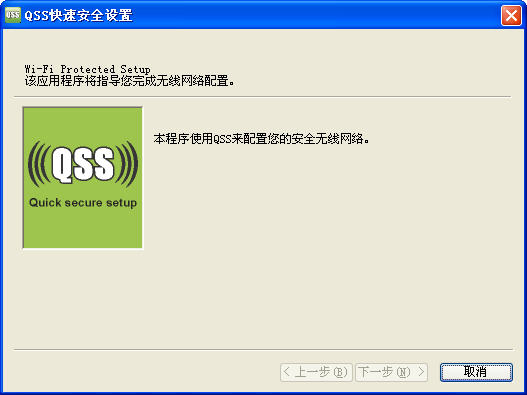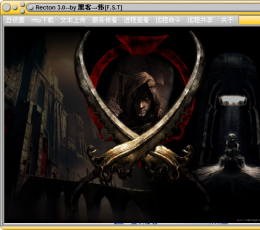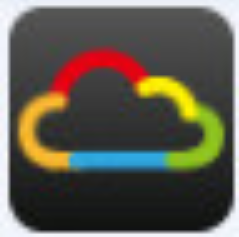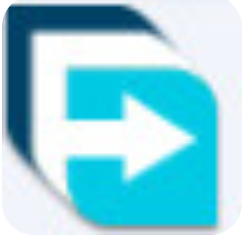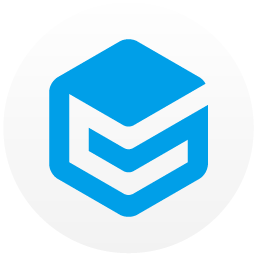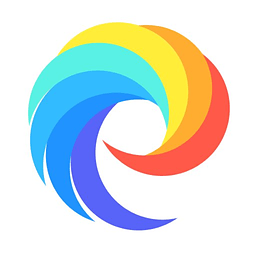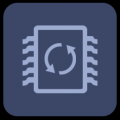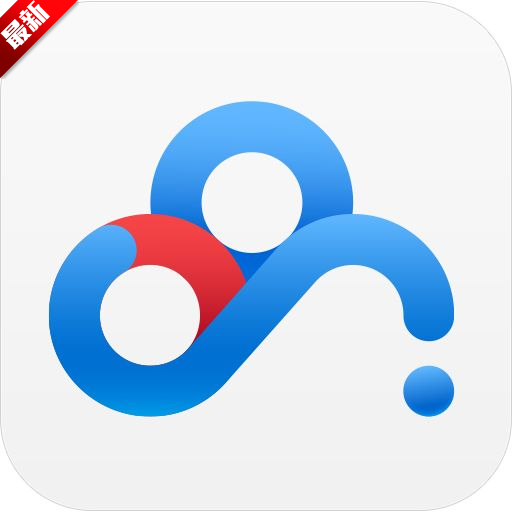- QSS快速安全设置 V4.0.162 免费版
- 指导您完成无线网络配置的工具
- 大小:6.2 MB 时间:2013-04-26
- 语言:简体中文 环境:Vista/winXP/win7/win8
简介
QSS又称快速安全设置,通过按下无线路由和无线网卡上的QSS按钮,即可自动建立WPA2级别的安全连接,无需在路由器或网卡管理软件的界面上进行繁琐的设置,大大简化无线安全设置的操作。普联(tp-link)公司带QSS功能的产品有WR941N,WR841N,WN951N,WN910N,WN827N,WN851N。 在WR841N和WR941N默认设置中,QSS是开启的,QSS的指示灯是熄灭的,无线加密是关闭的。要关闭QSS功能,只能在路由器WEB界面中设置。每按一次QSS按钮,为增加一个新QSS设备,QSS按钮不能作为硬件关闭QSS来使用。
QSS设置参考:
1.QSS连接方法
a.使用路由器和网卡的QSS键
b.使用网卡QSS键进行连接
c.使用路由器的QSS键进行连接
d.在路由器上填写网卡的PIN码
e.用路由器上的PIN码进行连接
2QSS的设置方法和步骤
这五种方法都必须安装客户端配置软件和QSS软件。下面以WR941N和WN821N为例子,分别介绍使用路由器上的QSS键和821N上的QSS键连接
a. 按下面板上的QSS按钮,此时QSS灯闪烁。
b. 按住821N侧面的QSS键,大约3秒弹出以下界面后松手。
c. 大约20秒软件会提示设置成功。
d. 此时路由器会会自动生成配置文件,重启成功后,网卡会自动连上。
3 使用QSS键连接
a. 登陆路由器管理界面,QSS安全设置---添加设备,选择“按下新设备上的按钮”,单击连接
b. 按住QSS键,3秒后松手。
c. 会提示设置成功.
d. 此时路由器自动重启成功后,网卡会连上路由器。
4 使用路由器上的QSS键进行连接
a. 按下路由器面板上的QSS快速安全按钮。
b. 打开QSS软件,如图,单击下一步按钮
c. 在随后出现的界面中选择第一项,单击下一步按钮。
d. 接下来的图片显示正在建立无线安全网络,请等待。
e. 出现下面图示则表示QSS设置连接成功,单击完成。
5. 在路由器上填写无线网卡的PIN码
a. 双击桌面上的QSS图标,进入网卡QSS软件设置界面,如图,单击下一步按钮。
b. 在随后出现的界面中选择第二项,此时会产生一个无线网卡的PIN码,记下该PIN码,并单击下一步按钮。|
c. 进入路由器QSS安全设置界面,点击添加设备按钮
d. 选择输入准备添加的新设备的PIN码,填上无线网卡的PIN码,点击连接按钮。如果连接成功,无线路由器该界面上会显示添加新设备成功。
e.同时QSS软件也会提示连接成功:
6. 用路由器上的PIN码进行连接
a. 登录路由器管理界面,开启QSS,记录无线路由器的PIN码
b. 双击桌面上的QSS图标,进入QSS软件设置界面,如下图,单击下一步按钮。
c. 在随后出现的界面中选择第三项,填写路由器的PIN码,单击下一步按钮。
d. 正在建立无线安全网络。
e. 连接成功则显示
- 软件类别:网络其它
- 软件语言:简体中文
- 软件大小:6.2 MB
- 更新时间:2013-04-26 16:46:49
- 运行环境:Vista/winXP/win7/win8
同类推荐
-
- 网吧免费上网工具 V2.0 万象免费版 绿色免费版
- 网络其它 | 6.2 MB
- V4.0.162 免费版 | 2013-04-26 16:46:49
-
- QSS快速安全设置 V4.0.162 免费版
- 网络其它 | 6.2 MB
- V4.0.162 免费版 | 2013-04-26 16:46:49
-
- recton(局域网攻击工具) V3.0 免费版
- 网络其它 | 6.2 MB
- V4.0.162 免费版 | 2013-04-26 16:46:49
最新发布 本类热门
大家还在看
-

- cf手游体验服资格申请问卷答案2024年
-
编辑:行侠仗义 0浏览 405天前
-

- QQ音乐如何提取歌词视频
-
编辑:行侠仗义 0浏览 423天前
-

- QQ怎么群发消息
-
编辑:行侠仗义 0浏览 424天前